这篇文章将为大家详细讲解有关PPT怎么插入页码,小编觉得挺实用的,因此分享给大家做个参考,希望大家阅读完这篇文章后可以有所收获。
PPT插入页码的方法:1、打开PPT软件,在顶部菜单栏中依次找到“插入”-“页眉和页脚(或‘幻灯片编号’)”,弹出“页眉和右脚”对话框;2、勾选“幻灯片编号”复选框,点击“全部应用”,则每一页都插入页码。
PPT插入页码的方法:
只需选中复选框“幻灯片编号”,应用即可。
(以PPT2016为例,其它版本类似)
1、菜单栏依次找到“插入-页眉和页脚(或‘幻灯片编号’)”,弹出“页眉和右脚”对话框。也可以在打印预览时(”文件-打印“)选择”编辑页眉和页脚“。

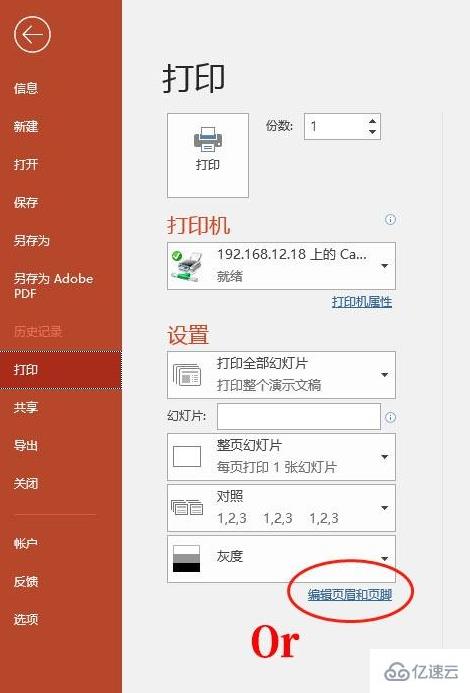
2、弹出“页眉和右脚”对话框,勾选“幻灯片编号”复选框。此时,如果点击“应用”,页码只出现在当前幻灯片上;点击“全部应用”,则每一页都显示页码。
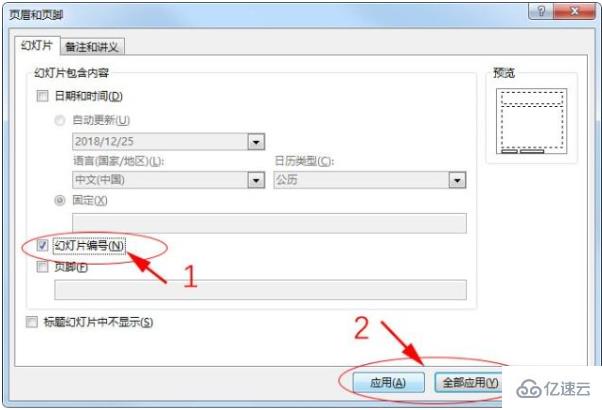
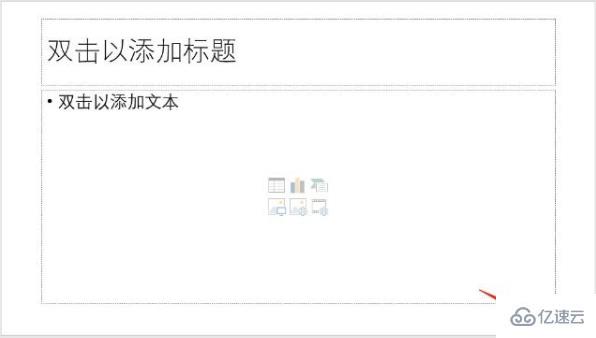
3、使用这一方法的前提,是幻灯片母版里已经包含了“幻灯片编号”占位符,复选框的作用只是控制显示或隐藏。如果在编辑母版时不小心误删了占位符,那任你如何折腾,也是不会出现页码的。这时只需从母版的其它版式里复制一个编号占位符过来即可。
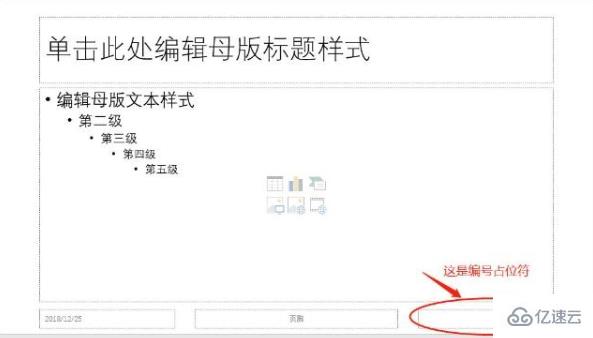
4、同时还可以给页码设置各种格式,如位置、大小、字体、颜色等,自由灵活,随心所欲。
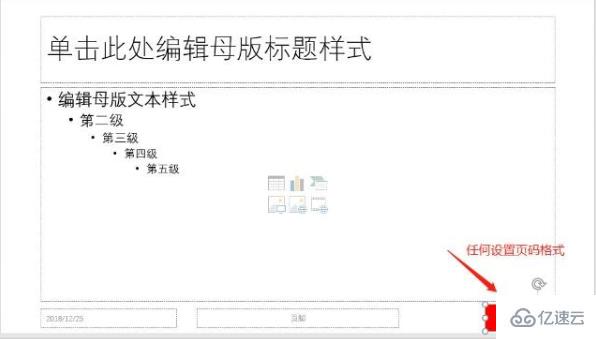

关于“PPT怎么插入页码”这篇文章就分享到这里了,希望以上内容可以对大家有一定的帮助,使各位可以学到更多知识,如果觉得文章不错,请把它分享出去让更多的人看到。
免责声明:本站发布的内容(图片、视频和文字)以原创、转载和分享为主,文章观点不代表本网站立场,如果涉及侵权请联系站长邮箱:is@yisu.com进行举报,并提供相关证据,一经查实,将立刻删除涉嫌侵权内容。